Buy Once or Subscribe for WooCommerce Subscriptions là một tiện ích mở rộng đòi hỏi chức năng đăng ký phải được bật trên cửa hàng của bạn. Để làm điều đó, bạn có thể mua và cài đặt WooCommerce Subscriptions .
Tổng quan
Với Buy Once or Subscribe for WooCommerce Subscriptions , bạn cho phép khách hàng của mình mua một sản phẩm đơn giản hoặc biến đổi như một mua một lần hoặc dựa trên một đăng ký trên cùng một trang sản phẩm. Plugin sẽ cho phép bạn:
- Cấu hình tần suất đăng ký cho sản phẩm đơn giản và sản phẩm biến thể.
- Đặt giảm giá cho mỗi tần suất đăng ký đã tạo.
Tương thích
Buy Once or Subscribe for WooCommerce Subscriptions đã được kiểm tra để hoạt động với các tiện ích mở rộng sau:
Yêu cầu
Buy Once or Subscribe for WooCommerce Subscriptions đòi hỏi:
- WooCommerce Subscriptions 4.0.0+.
- WooCommerce 6.8+.
- Buy Once or Subscribe for WooCommerce Subscriptions plugin chỉ hỗ trợ các trang web HTTPS và sẽ không hoạt động trên các trang web HTTP.
Cài đặt
Giống như bất kỳ plugin WordPress nào, Mua Một Lần hoặc Đăng ký cho WooCommerce Subscriptions có thể được cài đặt trên trang web theo 2 cách:
- Cài đặt Mua Một Lần hoặc Đăng ký cho WooCommerce Subscriptions trực tiếp từ trang web của bạn:
- Đi đến: WordPress Admin > Plugins > Add New và Tải lên Plugin với tệp bạn đã tải xuống với Chọn Tệp.
- Nhấp Install Now và Activate tiện ích mở rộng.
- Cài đặt Mua Một Lần hoặc Đăng ký cho WooCommerce Subscriptions sử dụng FTP
- Giải nén tệp ZIP plugin WordPress vào một thư mục trên máy tính của bạn.
- Tải lên thư mục plugin lên máy chủ FTP của bạn. Thư mục nên được sao chép vào thư mục WordPress sau wp-content –> plugins . Nếu bạn đang nâng cấp một plugin hiện có, vui lòng chắc chắn ghi đè lên thư mục plugin hiện có.
- Kích hoạt plugin bằng cách đăng nhập vào backend WordPress của bạn. Đi đến Plugins –> Các plugin đã cài đặt, tìm plugin từ danh sách và nhấp ‘Kích hoạt’.
Thêm thông tin tại Install and Activate Plugins/Extension s .
Thiết lập và cấu hình
Có 2 cách mà các kế hoạch đăng ký có thể được xác định cho sản phẩm:
- Đặt kế hoạch đăng ký toàn cầu;
- Đặt kế hoạch đăng ký cụ thể cho sản phẩm.
Đặt kế hoạch đăng ký toàn cầu
Kế hoạch đăng ký toàn cầu cho phép quản trị viên xác định kế hoạch đăng ký cho toàn bộ các loại sản phẩm. Cài đặt kế hoạch đăng ký toàn cầu có thể được tìm thấy trong WooCommerce – Settings – Buy Once or Subscribe – Global subscriptions .
Để thiết lập một kế hoạch đăng ký toàn cầu, bạn cần phải:
- Nhấp vào nút [Thêm Tần suất];
- Chọn tiêu đề cho lời kêu gọi hành động, ví dụ: “Chọn tần suất đăng ký”. Điều này là tùy chọn và nếu bạn để trống, tiêu đề mặc định “Chọn Tần suất” sẽ được sử dụng;
- Chọn các loại sản phẩm mà bạn muốn thêm các kế hoạch đăng ký. Tất cả sản phẩm từ các loại được chọn sẽ hiển thị kế hoạch đăng ký (ngoại trừ các sản phẩm loại đăng ký);
- Chọn khoảng thời gian đăng ký. Các khoảng thời gian đăng ký được nhập từ Woo Subscriptions;
- Thêm giảm giá theo phần trăm (không có ký hiệu ‘%’). Giảm giá sẽ được áp dụng cho giá sản phẩm thông thường hoặc giá bán nếu có đặt. Giảm giá theo phần trăm là tùy chọn và nếu bạn không muốn kế hoạch đăng ký có giá đã giảm, bạn có thể để trống hoặc nhập ‘0’;
- Nhấp vào nút [Lưu] để lưu các kế hoạch đăng ký toàn cầu đã xác định.
Bạn có thể thêm bao nhiêu kế hoạch đăng ký tùy thích. Nếu bạn có nhiều kế hoạch toàn cầu được xác định trên trang, bạn có thể kéo và thả chúng theo thứ tự mong muốn sử dụng biểu tượng từ phía bên trái của kế hoạch. Trên trang sản phẩm front-end, các tùy chọn kế hoạch đăng ký sẽ được hiển thị theo cùng một thứ tự như trên trang cài đặt đăng ký toàn cầu. Nếu bạn muốn xóa một kế hoạch, bạn có thể nhấp vào nút [Xóa] cho kế hoạch tương ứng.
Các kế hoạch đăng ký toàn cầu chỉ có thể được áp dụng cho loại sản phẩm đơn giản, biến thể, gói và tổng hợp. Nếu các sản phẩm loại đăng ký được bao gồm trong một loại mà đã được xác định kế hoạch toàn cầu, các kế hoạch toàn cầu sẽ không được hiển thị trên trang sản phẩm front-end.
Note : Nếu bạn không muốn cung cấp một giảm giá đăng ký cho giá bán của một sản phẩm (giá bán được đặt trên trang sản phẩm) bạn có thể sử dụng bộ lọc bos_use_regular_price để áp dụng giảm giá cho giá thông thường. Kiểm tra tài liệu bộ lọc của chúng tôi để biết thêm thông tin về điều này bộ lọc .
Note : Đối với sản phẩm biến thể, các kế hoạch đăng ký và giảm giá được đặt tại cấp độ sản phẩm. Do đó, tất cả các biến thể sẽ có cùng các kế hoạch đăng ký và giảm giá.
Note : Các kế hoạch đăng ký toàn cầu có thể bị ghi đè nếu một sản phẩm có các kế hoạch khác được xác định trên trang sản phẩm. Xem phần tiếp theo để biết thêm thông tin.
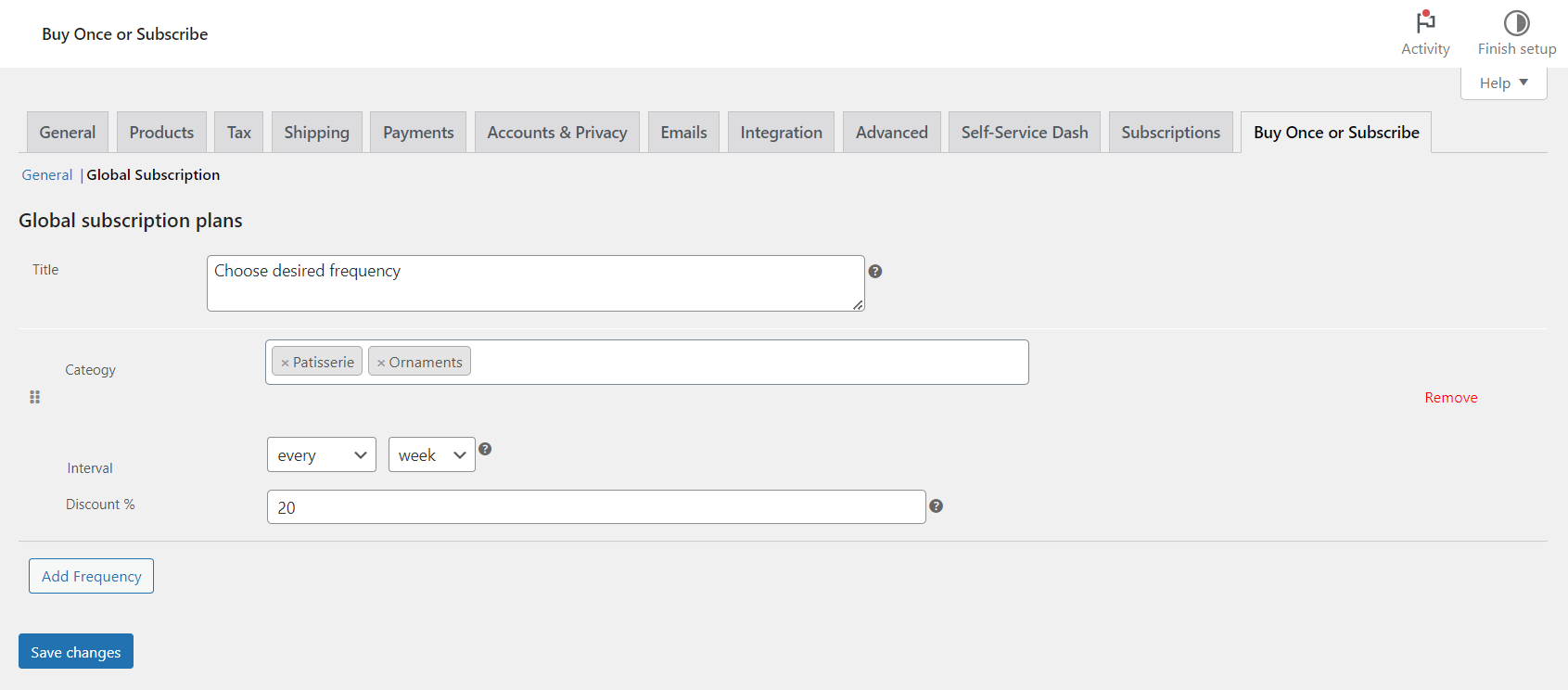
Đặt kế hoạch đăng ký cụ thể cho sản phẩm
Các kế hoạch đăng ký cụ thể cho sản phẩm có thể được xác định trên trang sản phẩm backend và sẽ ghi đè lên bất kỳ kế hoạch toàn cầu nào có thể áp dụng cho sản phẩm. Để xác định tần suất đăng ký cho một sản phẩm, bạn phải:
- Đi đến Product Data > Subscriptions tab trên trang sản phẩm backend;
- Nhập tiêu đề cho lời kêu gọi đến hành động của bạn, ví dụ: “Chọn tần suất đăng ký”. Đi

 English
English


